如何使用CAD绘制一个45度角
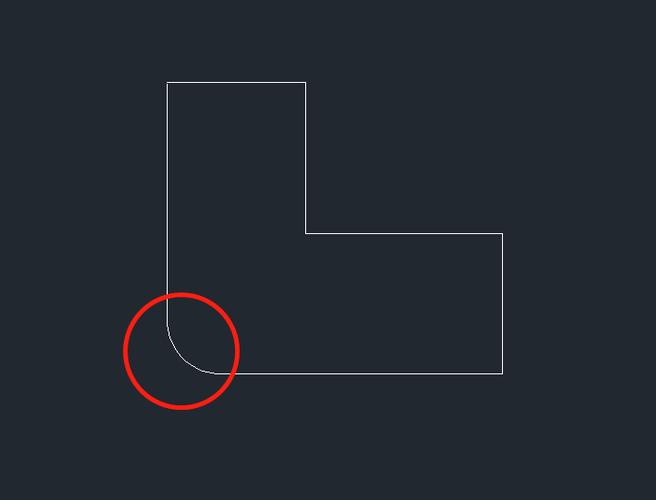
本文将详细说明如何使用CAD绘制一个45度角,这是在计算机辅助设计中经常遇到的任务。通过以下步骤,您将能够掌握在CAD软件中创建45度角的方法,无论是用于建筑图纸、机械工程还是其他设计领域。这些技巧不仅适用于AutoCAD,还可以应用于其他类似的软件平台,如DraftSight或BricsCAD。
首先,在开始绘制之前,确保您已经打开了CAD软件并创建了一个新的项目文件。打开软件后,设置正确的**单位**和**图层**。大多数设计需要精确性,因此选择适合您项目要求的单位(例如毫米或英寸)。接下来,可以为不同类型的对象(如线条、文本等)创建单独的图层。这有助于组织您的文件,并使以后的编辑工作变得更加容易。首先,我们需要学习如何使用CAD中的**直线命令**。启动软件后,找出工具栏中的“Line”命令图标或在命令行输入“LINE”。这个命令允许您通过指定两个点来绘制一条直线。在命令启动后,通过点击鼠标左键来定义起点,然后移动光标并再次单击以确定终点。如果您要绘制一段精确长度的线,可以在第二个点时直接输入距离。为了绘制一个**45度角**的线,您必须了解如何在CAD中使用极坐标。大多数CAD系统都支持极坐标输入方式,即在行命令激活后输入"@长度<角度"的格式。例如,如果您希望从点A以45度角绘制长度为10的线,那么您应输入“@10<45”。按下回车键后,CAD会自动创建一条从选定起点开始,以指定角度和长度延伸的线。此外,您还可以使用CAD的**旋转**功能来调整现有的线段角度。假设您已经在图中画了一条水平或垂直线,现在希望将其旋转至45度。首先,选择该线,然后找到工具栏中的“Rotate”命令,或者在命令行输入“ROTATE”。提示选择旋转基点时,通常选择线的起点或中心点。接着,在角度输入框中输入“45”完成操作。更高级的用户可能希望利用 CAD 的**图形捕捉**和**正交模式**来确保绘图的准确性。启用图形捕捉可以帮助您轻松对齐您的线段和其他元素,而不必担心对准问题。启用正交模式则是在水平和垂直方向上限制鼠标移动,这样即使没有输入具体角度,您仍然可以绘制出完美的45度角通过辅助线。除了使用标准的线命令外,您还可以使用**多段线**(Polyline)工具来绘制更复杂的角度组合或连接多个线段。启动多段线命令后,您可以像绘制单条线一样指定每个点,但这次所有连接点都将作为单一实体处理,这对于修改和复制非常有用。如果您更倾向于使用插件或脚本来增强CAD的功能,许多第三方开发者提供了可用于快速绘制特定角度线的工具。这些工具通常允许您在一个窗口中选择所需角度并立即看到效果,无需手动输入任何命令。在某些情况下,这些工具甚至可以自动调整其它相关几何结构以适应新的角度变化。最后,专业绘图人员应该养成定期保存工作的习惯,以防止数据丢失。同时,牢记良好的命名习惯,以便于日后的文件查找和项目管理。无论您是新手还是有经验的CAD用户,不断练习是提高技能的关键。通过这些方法,您可以高效地在CAD环境中绘制准确的45度角,并将这些技巧应用于更复杂的绘图任务中。
BIM技术是未来的趋势,学习、了解掌握更多BIM前言技术是大势所趋,欢迎更多BIMer加入BIM中文网大家庭(http://www.wanbim.com),一起共同探讨学习BIM技术,了解BIM应用!
相关培训